Maison >Les sujets >panneau de pagode >Tutoriel d'utilisation du gestionnaire Docker du panneau Linux Pagoda
Tutoriel d'utilisation du gestionnaire Docker du panneau Linux Pagoda
- 藏色散人avant
- 2021-06-17 15:13:0814823parcourir
La colonne tutorielle suivante de Pagoda Panel vous présentera le tutoriel sur la façon d'utiliser le gestionnaire Docker de Pagoda Linux Panel. J'espère qu'il sera utile aux amis qui en ont besoin. il!
Instructions d'installation
1. Panneau Pagoda Linux version 5.4.1 ou supérieure
2. Système Centos, il est recommandé d'utiliser Centos 7<.>
3. Les serveurs qui ne sont pas openvz ou dockerQuelle est la différence entre Docker et les serveurs cloud ?
Docker est un moteur de conteneur d'applications open source, donc lorsque nous utilisons Docker, nous devrions penser au conteneur. Nous ne devrions pas l'utiliser comme serveur, mais comme application <.>Dans quels scénarios Docker est-il utilisé ?1. Applications nécessitant une isolation environnementale
2. Applications en ligne nécessitant une isolation environnementale, telles que : Docker et Apache, l'hôte passe par le proxy inverse nginx pour implémenter l'architecture LNMPA.
3. Applications nécessitant une isolation des utilisateurs
4. Petites micro-applications simultanées
5. >6 , Application temporaire
Comment utiliser Docker Manager :1. Mappage des ports Habituellement, nous devons mapper les ports suivants :
En plus des ports ci-dessus, vous pouvez également avoir besoin de 3306, 21, 20, 1635, etc.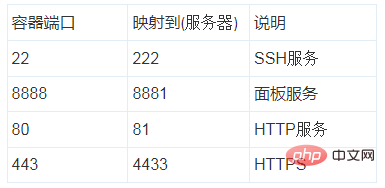
|- Si vous utilisez une IP fixe et souhaitez utiliser le conteneur comme serveur, vous devez toujours mapper le port, et vous devez modifier le SSH, le panneau et les autres ports de l'hôte |- L'ajout de mappage de ports pendant l'exécution n'est pas pris en charge pour le moment. Vous devez définir tous les paramètres de mappage de ports requis lors de la création du conteneur
2. Gestion des images
Par défaut. , il n'y a que l'image du panneau Pagoda. Si vous avez besoin d'autres images, veuillez utiliser la commande docker pull Download,
Par exemple : vous avez besoin de la dernière version de l'image ubuntu : docker pull ubuntu
.3. Pool d'adresses IP
Vous devez ajouter un pool d'adresses IP avant de pouvoir le lier lors de la création d'une adresse IP de conteneur
L'adresse IP ajoutée ici doit être l'adresse IP qui a été lié au serveur hôte
FAQ :Q : Déployer la pagode via Docker Comment puis-je accéder au panneau une fois qu'il a été mis en miroir ? Réponse : Si vous mappez 8888 à 8881 lorsque vous créez un docker, accédez-y via (http://server IP:8881) !
Pour accéder au panneau créé par docker, vous devez l'ouvrir dans un nouveau navigateur, sinon il se fermera automatiquement.
Q : Après avoir déployé l'image du panneau de pagode via Docker, comment gérer le conteneur via SSH ?
A : Si vous mappez 22 à 222 lorsque vous créez le docker, utilisez l'outil ssh directement pour vous connecter au conteneur via le port 222
Q : Lorsque j'ai créé le conteneur, j'ai mappé le port Port 8888 à 8881, pourquoi est-il inaccessible ?
A : Veuillez vérifier si le pare-feu du panneau autorise 8881. S'il existe un groupe de sécurité, vous devez également autoriser 8881 dans le groupe de sécurité
Ce qui précède est le contenu détaillé de. pour plus d'informations, suivez d'autres articles connexes sur le site Web de PHP en chinois!
Articles Liés
Voir plus- Que dois-je faire si l'article est introuvable dans la navigation des pages de catégories de toutes les pages WordPress de Pagoda Panel 404 ?
- Que dois-je faire si j'oublie le mot de passe du Pagoda Panel ? (réinitialiser le mot de passe)
- Comment choisir le kit d'environnement Pagoda Panel LNMP et LAMP
- À propos de la configuration du serveur d'applications léger Tencent Cloud (panneau Pagoda)

